Заливка и обводка
Можно воспользоваться также командой Document Info в меню File, где в одном окошке будет вам представлена вся информация о самом файле, а также о количестве в нем растровых и векторных объектов и точек, в том числе и заливок (Fills) с обводками (Outlines), для них будет указана и цветовая модель.
Можно задать цвет цифрами (секция Components), а можно выбрать его на большой частичной палитре.
Вид самой этой палитры выбирается на радужном столбике в середине. Можно делать это иначе, выбирая палитру по названию в списке Name: зеленая палитра (Green), палитра авокадо (Avocado Green), лунная зелень (Moon Green), марсианская зелень (Martian Green), армейская зелень (Army Green), хаки (Khaki) и еще добрая сотня видов зеленых, синих, красных и прочих палитр. Если все эти названия что-нибудь существенное вам сообщают (кроме сожалений о недостаточно тщательном изучении английского в школе), можете пользоваться.
В списке Model вы найдете все нужные для работы цветовые модели: RGB, CMYK, а также CMY (тот же CMYK, но без черной краски), Lab Color, Grayscale, HLS (Hue-Saturation-Lightness) и так далее.
Короче говоря, выбираете цвет и ОК.
На странице Palettes вы сможете выбрать цвет, взяв его с одной из стандартных палитр, которыми укомплектован CorelDRAW. Там есть знаменитый каталог красок Pantone в самых разнообразных его вариантах – для обычной или мелованной бумаги, для металлизированных красок и т. п. и некоторые другие цветовые наборы. Тут легко будет найти цвет по его каталожному номеру.
А на странице Mixers вы сможете подобрать для выбранного цвета близкие цвета, (оттенки), противоположные (расположенные на цветовом круге точно напротив) или гармоничные цвета (расположенные на цветовом круге по треугольнику, квадрату или пятиугольнику). Считается, что если цвета расположены на круге по таким фигурам, они как-то особенно хорошо друг с другом сочетаются.
Суть этой теории пусть вам разъяснит ваш учитель рисования. А как подбирать цвета по треугольнику или квадрату, вы легко разберетесь и без учителя.
С помощью кнопки Fill на панели инструментов мы другим способом получим доступ к командам.
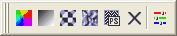
Рис. 2.31. Варианты
Первая слева кнопка (а также комбинация SHIFT + F11) заливки запускает уже знакомое нам окно Uniform Fill (рис. 2.30).
Кнопки со второй по четвертую задают другие типы заливок – градиентную (Fountain Fill, F11), узорную (Pattern Fill), текстурами (Texture Fill) и постскриптовскими текстурами (PostScript Fill). Обо всем этом мы будем говорить ниже.
— Регулярная проверка качества ссылок по более чем 100 показателям и ежедневный пересчет показателей качества проекта.
— Все известные форматы ссылок: арендные ссылки, вечные ссылки, публикации (упоминания, мнения, отзывы, статьи, пресс-релизы).
— SeoHammer покажет, где рост или падение, а также запросы, на которые нужно обратить внимание.
SeoHammer еще предоставляет технологию Буст, она ускоряет продвижение в десятки раз, а первые результаты появляются уже в течение первых 7 дней. Зарегистрироваться и Начать продвижение
Далее идет кнопка-крестик, отменяющая заливку, и кнопка вызова/удаления докера Color.
Пипетка-ведерко
Есть еще два инструмента заливки, предназначенные для работы в паре. Это пипетка Eyedropper, которая берет цвет с любого объекта (в том числе и с растровой картинки), и ведерко  (Paintbucket), которое заливает этим цветом объект, к которому вы подведете курсор, – смотрите на вид курсора, чтобы понять, что именно окрашиваете – заливку (
(Paintbucket), которое заливает этим цветом объект, к которому вы подведете курсор, – смотрите на вид курсора, чтобы понять, что именно окрашиваете – заливку ( ) или обводку (
) или обводку ( ).
).
Быстрое переключение с пипетки на ведерко и обратно – по клавише SHIFT.
На панели настроек пипетки вы найдете кнопки, задающие, как именно пипетка "заряжается" цветом.
Самая левая из кнопок (Eyedropper Fill/Outline) копирует цвет (курсор становится иной) или заливку; при жиме пипетки копируется и заливка градиентом, текстурой, узорами и растровыми изображениями.
Следующие три кнопки задают копирование цвета из области размером 1x1, 3x3 и 5x5 точек. Цвет, которым "заряжается" пипетка, получается путем некоего усреднения цветов образца.
Последняя кнопочка называется Eyedropper Selection (выделение пипеткой) – растягиваете рамочку пипеткой, а программа усредняет цвет по всей выделенной области.
